JDK heeft 2 versies. OpenJDK en Oracle JDK. OpenJDK is een open source-implementatie van Oracle JDK. Oracle JDK bevat enkele eigen codes die OpenJDK niet heeft. OpenJDK is open source waar Oracle JDK dat niet is.
In dit artikel laat ik je zien hoe je Oracle JDK 12 en OpenJDK 12 op CentOS 7 installeert. Dus laten we beginnen.
Oracle JDK 12 installeren:
Oracle JDK 12 is niet beschikbaar in de officiële pakketrepository van CentOS 7. Maar u kunt Oracle JDK 12 eenvoudig downloaden van de officiële website van Oracle en installeren op CentOS 7.
Ga eerst naar https://www.orakel.com/technetwork/java/javase/downloads/index.html vanuit je favoriete browser. Zodra de pagina is geladen, klikt u op de DOWNLOAD Java-platform (JDK) 12 knop zoals aangegeven in de onderstaande schermafbeelding.
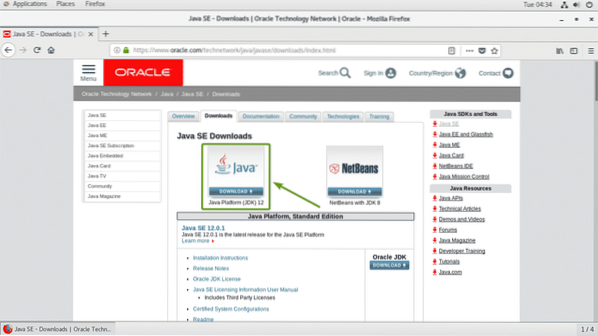
Klik nu op Licentieovereenkomst accepteren om de Oracle Technology Network-licentieovereenkomst voor Oracle Java SE te accepteren.
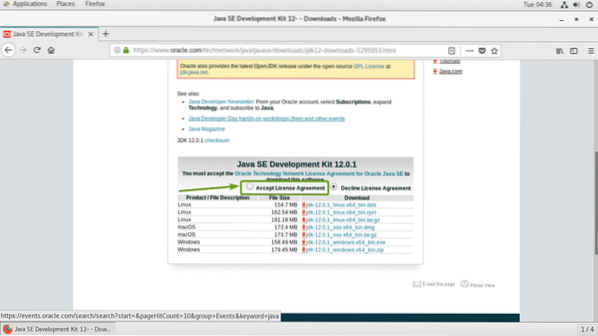
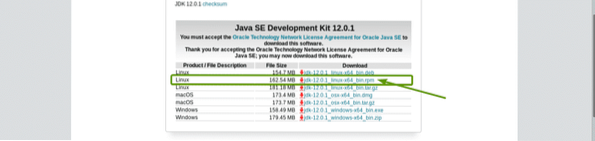
Uw browser zou u moeten vragen om het bestand op te slaan. Selecteer Sla bestand op en klik op OK.
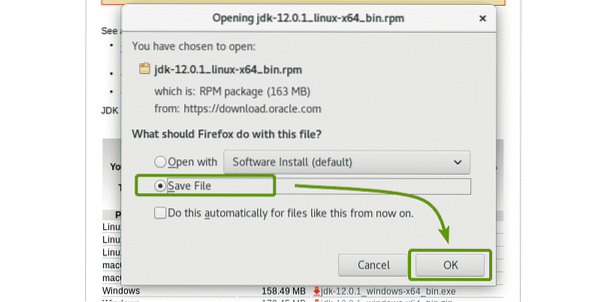
jdk 12.0.1 RPM-pakket wordt gedownload.
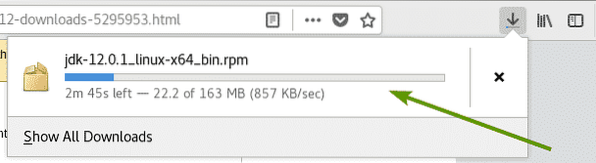
Nadat de download is voltooid, navigeert u als volgt naar de map ~/Downloads:
$ cd ~/Downloads
Zoals je kunt zien, is het RPM-pakketbestand dat ik zojuist heb gedownload hier.

Installeer nu het RPM-pakketbestand met de volgende opdracht:
$ sudo rpm -Uvh jdk-12.0.1_linux-x64_bin.toeren
Oracle JDK 12 wordt geïnstalleerd.
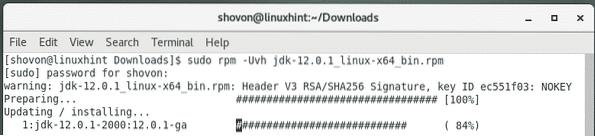
Oracle JDK 12 zou op dit punt moeten worden geïnstalleerd.
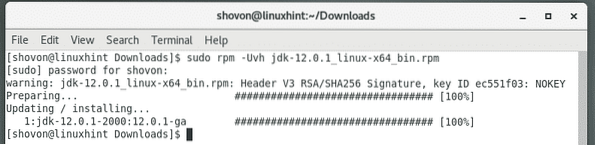
Om nu te controleren of de installatie is gelukt en Oracle JDK 12 werkt, voert u de volgende opdracht uit:
$ java -versieZoals u kunt zien, werkt Oracle JDK 12.
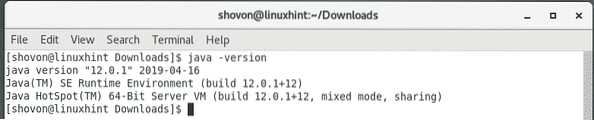
OpenJDK 12 installeren:
OpenJDK 12 is niet beschikbaar in de officiële pakketrepository van CentOS 7. Maar u kunt het eenvoudig downloaden van de officiële website van OpenJDK en installeren op CentOS 7.
Ga naar https://jdk download om OpenJDK 12 te downloaden.Java.net/12/ vanuit uw favoriete webbrowser en klik op de .teer.gz-link zoals aangegeven in de onderstaande schermafbeelding.
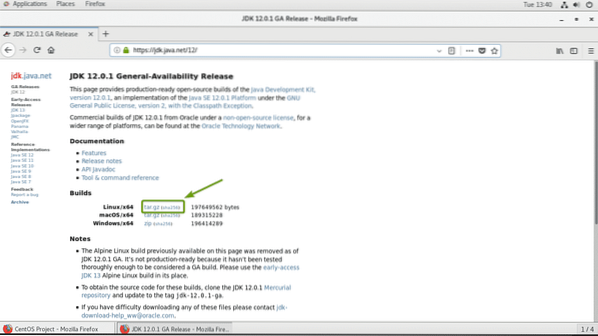
Uw browser zou u moeten vragen om de OpenJDK 12 op te slaan .teer.gz archief. Selecteer Sla bestand op en klik op OK.
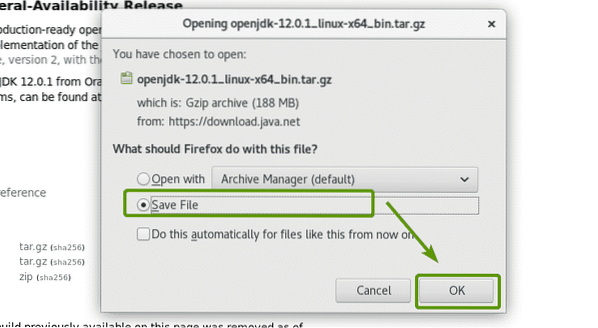
Uw browser zou het OpenJDK 12-archief moeten downloaden. Het kan even duren om te voltooien.
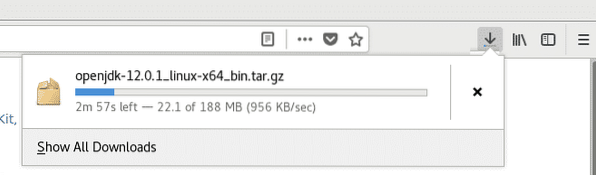
Zodra de download is voltooid, navigeert u met de volgende opdracht naar de map ~/Downloads:
$ cd ~/Downloads
Zoals je kunt zien, is het OpenJDK 12-archief dat je zojuist hebt gedownload hier.

Pak nu het OpenJDK 12-archief uit in de /opt map met het volgende commando:
$ sudo tar xvzf openjdk-12.0.1_linux-x64_bin.teer.gz -C /opt
Het OpenJDK 12-archief moet worden gedownload.
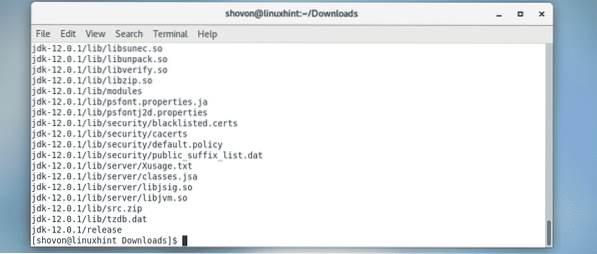
Zoals u kunt zien, wordt er een nieuwe map gemaakt in de /opt map. Noteer de naam van de map.

Nu moet je de . toevoegen JAVA_HOME omgevingsvariabele en voeg de OpenJDK 12 binaire map toe aan de PAD omgevingsvariabele. Voer hiervoor de volgende opdracht uit:
$ echo -e 'export JAVA_HOME="/opt/jdk-12.0.1"\nexport PATH="$PATH:$JAVA_HOME/bin"\n' |sudo tee /etc/profile.d/openjdk12.sh

Een nieuw bestand /etc/profiel.d/openjdk12.sh moet worden gemaakt.

Start nu uw computer opnieuw op met de volgende opdracht:
$ sudo opnieuw opstarten
Zodra uw computer opstart, voert u de volgende opdracht uit om te controleren of de omgevingsvariabelen JAVA_HOME en PAD correct is ingesteld.
$ echo $JAVA_HOME && echo $PATHZoals je kunt zien, zijn de omgevingsvariabelen correct ingesteld.
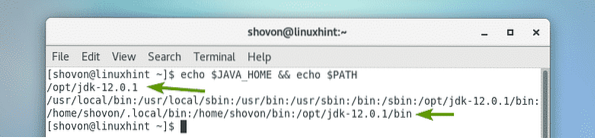
Controleer nu of OpenJDK 12 correct werkt met de volgende opdracht:
$ java -versieOpenJDK-versie 1.8.0_212! Dit is niet de versie die we hebben geïnstalleerd.
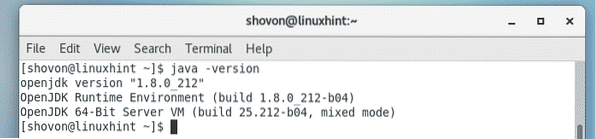
Het probleem is dat er een andere versie van OpenJDK op uw CentOS 7-machine is geïnstalleerd. Om dit probleem op te lossen, verwijdert u de oude OpenJDK-pakketten als volgt van uw CentOS 7-machine:
$ sudo yum verwijder $(sudo rpm -qa | grep openjdk)
Druk nu op ja en druk vervolgens op
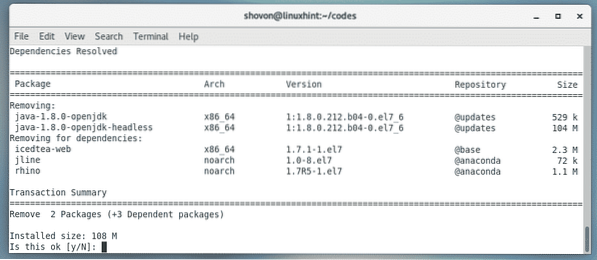
De oudere versie van OpenJDK moet worden verwijderd.
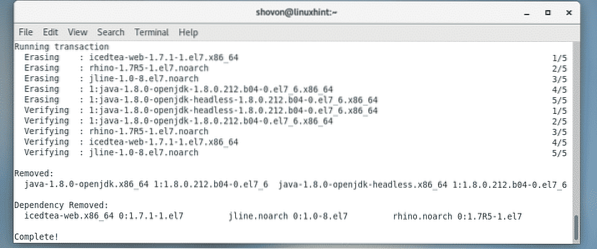
Zoals je kunt zien, wordt de versie nu correct weergegeven. Dus de OpenJDK die we eerder hebben geïnstalleerd, wordt gebruikt.

Een eenvoudig Java-programma compileren en uitvoeren met JDK 12:
In deze sectie ga ik een eenvoudig Java-programma compileren en uitvoeren met JDK 12.
Ik heb een eenvoudig Java-programma in een bestand geschreven Welkom.Java en zet het in de ~/codes directory op mijn login gebruikers HOME directory.
De inhoud van het Welkom.java Java-bronbestand zijn:
openbare les Welkompublic static void main(String[] args)
Systeem.uit.println("Welkom bij LinuxHint!");
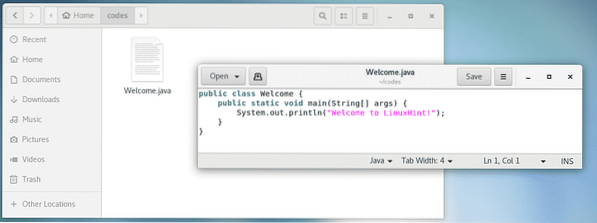
Navigeer eerst naar de map waar de Welkom.Java bronbestand is.
$ cd ~/codes
Om vervolgens de . te compileren Welkom.Java Java-bronbestand, voer de volgende opdracht uit:
$ javac Welkom.Java
Zodra de Welkom.Java bronbestand is gecompileerd, a Welkom.klasse bestand moet worden gegenereerd. Dit is een Java-klassebestand. Het bevat Java-bytecodes die de Java Virtual Machine (JVM) kan begrijpen.


Zoals u kunt zien, wordt de juiste uitvoer weergegeven.

Dus zo installeer je Oracle JDK 12 en OpenJDK 12 op CentOS 7. Bedankt voor het lezen van dit artikel.
 Phenquestions
Phenquestions


